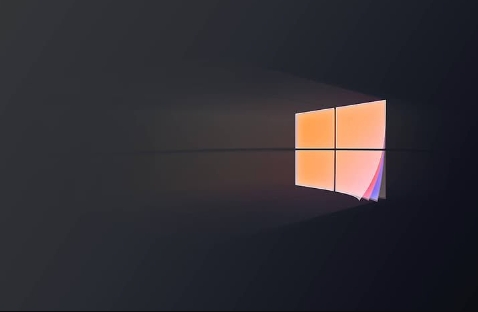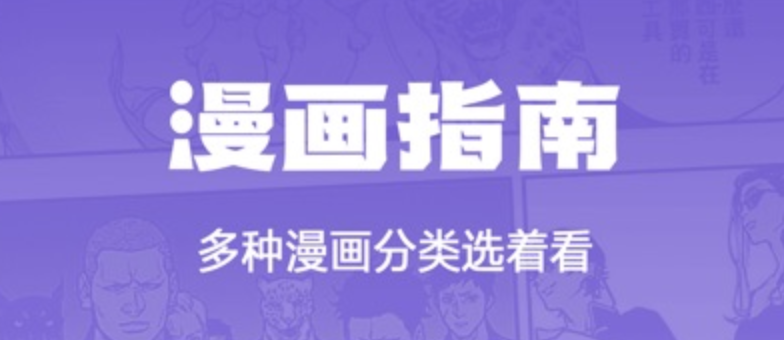-

- XP系统开启Oracle服务教程
- 1、首先点击“开始”按钮,进入系统菜单后选择“控制面板”。2、在控制面板界面中,找到并双击“管理工具”图标。3、打开“管理工具”后,双击其中的“服务”选项,进入服务管理窗口。4、在服务列表中任意位置点击选中一项服务,然后按下键盘上的字母“o”,系统会自动定位到以O开头的服务项。找到最后两个与Oracle相关的服务,依次双击它们。5、双击后弹出的服务属性窗口中,点击“启动”按钮并确认操作。采用同样的方法开启另一个Oracle服务,完成启动后,所有Oracle相关服务即可正常运行。
- 文章 · 软件教程 | 2个月前 | 501浏览 收藏
-
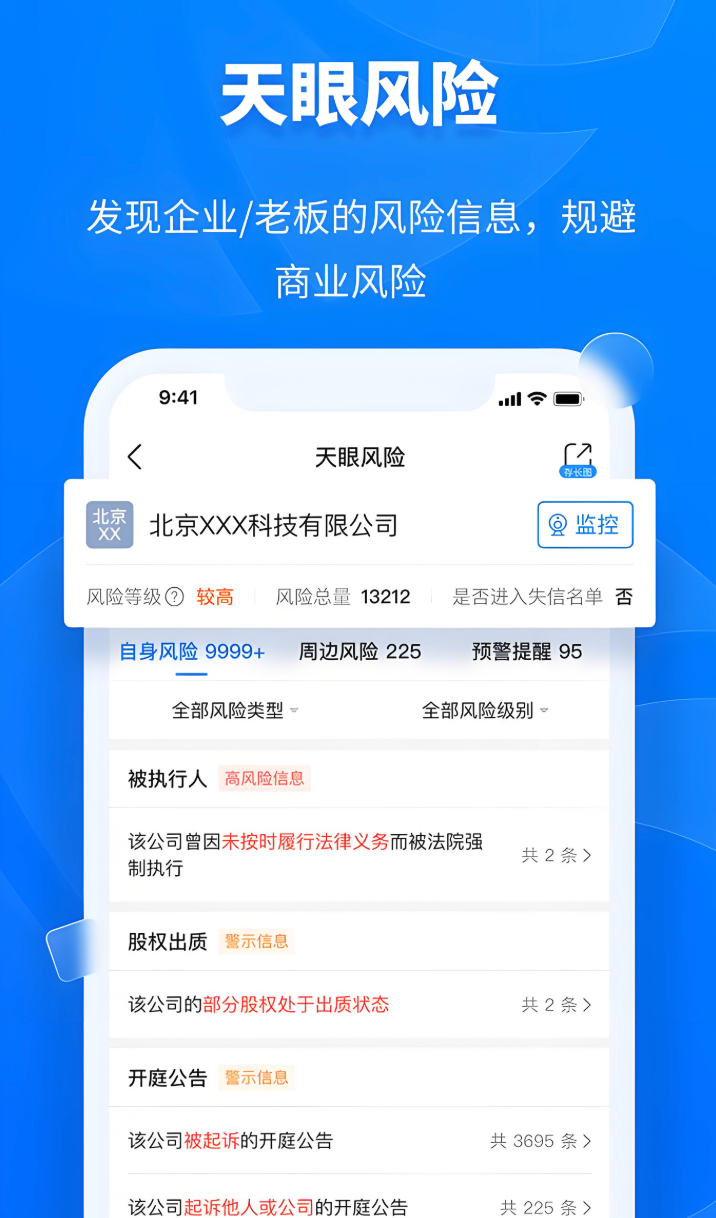
- 天眼查怎么查被执行人信息
- 可通过天眼查App查询企业或个人被执行记录,首先进入主页搜索目标主体并查看“司法风险”中的被执行人信息,或使用高级筛选功能按条件查找,还可通过关注功能开启风险提醒以获取动态推送。
- 文章 · 软件教程 | 2个月前 | 501浏览 收藏
-
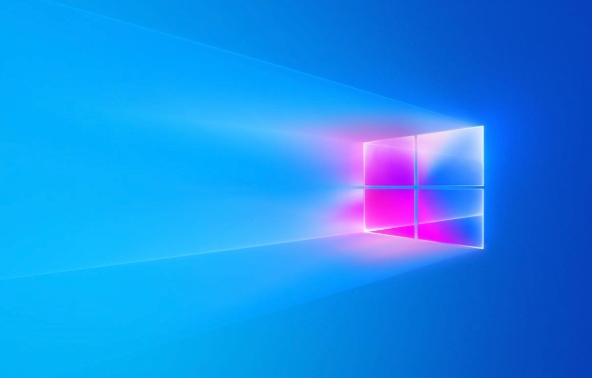
- Win10缺失高性能模式怎么恢复
- 首先检查电源选项中是否隐藏了高性能模式,可通过“显示附加计划”展开查看;若无,则在控制面板中创建高性能电源计划;仍不可见时,使用管理员命令提示符执行powercfg命令启用并激活高性能模式。
- 文章 · 软件教程 | 2个月前 | 501浏览 收藏
-
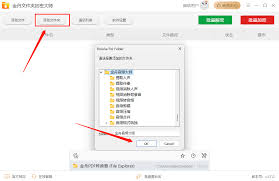
- 易捷加密教程:文件夹快速加密方法
- 在当今数字化时代,电脑中往往存储着大量敏感文件和个人隐私信息。为了防止这些重要数据被未经授权的人访问,对文件夹进行加密显得尤为必要。易捷文件夹加密软件正是为此而生,它能帮助你轻松实现文件保护,只需几个简单步骤,即可为你的文件夹加上一道坚固的“安全锁”。下载与安装首先,访问易捷文件夹加密软件的官方网站,根据你的操作系统选择对应的版本进行下载。下载完成后,双击安装包文件,按照屏幕上的安装向导提示逐步操作,即可顺利完成安装。整个过程清晰明了,即便是初学者也能快速掌握。选择需要加密的文件夹启动易捷文件夹加密软件后
- 文章 · 软件教程 | 2个月前 | 501浏览 收藏
-

- Win10关机后键鼠灯亮?解决方法大全
- 电脑关机后鼠标键盘灯仍亮,是因USB供电未完全切断。1、通过设备管理器禁用键盘鼠标的“允许此设备唤醒计算机”选项;2、在电源选项中关闭“快速启动”功能;3、进入BIOS设置,将ErP设为Enabled或关闭AlwaysOnUSB,以实现彻底断电。
- 文章 · 软件教程 | 1个月前 | 501浏览 收藏
-

- Win10svchost.exe高内存解决方法
- 首先确认svchost.exe是否为系统原始文件,通过任务管理器定位高内存占用进程并打开其文件位置,确保路径为C:\Windows\System32或SysWOW64;接着在“详细信息”选项卡中右键该进程选择“转到服务”,识别关联的异常服务;随后重启或停止可疑服务如wuauserv、BITS等以缓解内存压力;对非关键服务如Superfetch可将其启动类型改为手动或禁用;若问题仍存,运行SFC/scannow扫描修复系统文件;最后使用DISM工具执行/CheckHealth、/ScanHealth和/Re
- 文章 · 软件教程 | 1个月前 | 服务 win10 系统修复 svchost.exe 内存占用高 501浏览 收藏
查看更多
课程推荐
-

- 前端进阶之JavaScript设计模式
- 设计模式是开发人员在软件开发过程中面临一般问题时的解决方案,代表了最佳的实践。本课程的主打内容包括JS常见设计模式以及具体应用场景,打造一站式知识长龙服务,适合有JS基础的同学学习。
- 543次学习
-

- GO语言核心编程课程
- 本课程采用真实案例,全面具体可落地,从理论到实践,一步一步将GO核心编程技术、编程思想、底层实现融会贯通,使学习者贴近时代脉搏,做IT互联网时代的弄潮儿。
- 516次学习
-

- 简单聊聊mysql8与网络通信
- 如有问题加微信:Le-studyg;在课程中,我们将首先介绍MySQL8的新特性,包括性能优化、安全增强、新数据类型等,帮助学生快速熟悉MySQL8的最新功能。接着,我们将深入解析MySQL的网络通信机制,包括协议、连接管理、数据传输等,让
- 500次学习
-

- JavaScript正则表达式基础与实战
- 在任何一门编程语言中,正则表达式,都是一项重要的知识,它提供了高效的字符串匹配与捕获机制,可以极大的简化程序设计。
- 487次学习
-

- 从零制作响应式网站—Grid布局
- 本系列教程将展示从零制作一个假想的网络科技公司官网,分为导航,轮播,关于我们,成功案例,服务流程,团队介绍,数据部分,公司动态,底部信息等内容区块。网站整体采用CSSGrid布局,支持响应式,有流畅过渡和展现动画。
- 485次学习
-

- Golang深入理解GPM模型
- Golang深入理解GPM调度器模型及全场景分析,希望您看完这套视频有所收获;包括调度器的由来和分析、GMP模型简介、以及11个场景总结。
- 474次学习
查看更多
AI推荐
-

- ChatExcel酷表
- ChatExcel酷表是由北京大学团队打造的Excel聊天机器人,用自然语言操控表格,简化数据处理,告别繁琐操作,提升工作效率!适用于学生、上班族及政府人员。
- 3182次使用
-

- Any绘本
- 探索Any绘本(anypicturebook.com/zh),一款开源免费的AI绘本创作工具,基于Google Gemini与Flux AI模型,让您轻松创作个性化绘本。适用于家庭、教育、创作等多种场景,零门槛,高自由度,技术透明,本地可控。
- 3393次使用
-

- 可赞AI
- 可赞AI,AI驱动的办公可视化智能工具,助您轻松实现文本与可视化元素高效转化。无论是智能文档生成、多格式文本解析,还是一键生成专业图表、脑图、知识卡片,可赞AI都能让信息处理更清晰高效。覆盖数据汇报、会议纪要、内容营销等全场景,大幅提升办公效率,降低专业门槛,是您提升工作效率的得力助手。
- 3425次使用
-

- 星月写作
- 星月写作是国内首款聚焦中文网络小说创作的AI辅助工具,解决网文作者从构思到变现的全流程痛点。AI扫榜、专属模板、全链路适配,助力新人快速上手,资深作者效率倍增。
- 4530次使用
-

- MagicLight
- MagicLight.ai是全球首款叙事驱动型AI动画视频创作平台,专注于解决从故事想法到完整动画的全流程痛点。它通过自研AI模型,保障角色、风格、场景高度一致性,让零动画经验者也能高效产出专业级叙事内容。广泛适用于独立创作者、动画工作室、教育机构及企业营销,助您轻松实现创意落地与商业化。
- 3802次使用